Riepilogo
La procedura è stata completata. Il processo di creazione di un report di Microsoft Power BI da zero è stato completato e sono state acquisite informazioni per condividere il lavoro con altri utenti. Esaminiamo le informazioni acquisite.
In Power BI Desktop è possibile connettersi a tutti i tipi di origini dati. È sufficiente selezionare Recupera dati sulla barra multifunzione e si visualizzerà quindi una vasta gamma di opzioni del connettore.
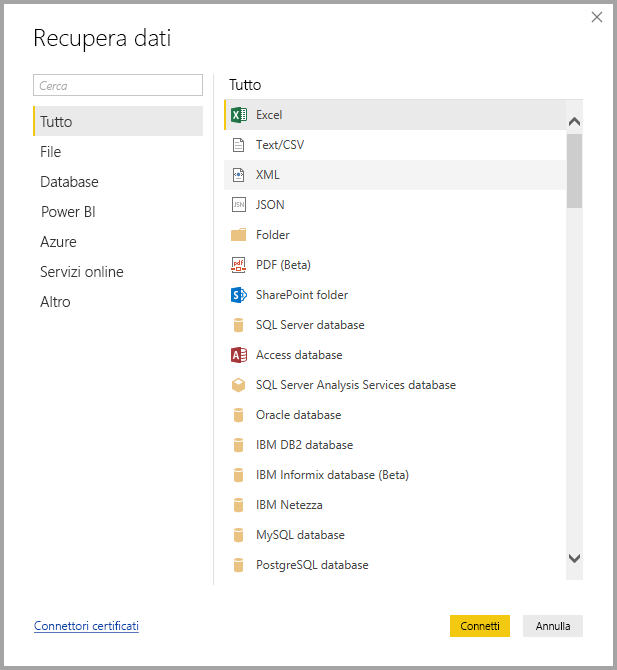
È stato anche appreso che la connessione a più di un'origine dati è semplice come eseguire una seconda connessione Recupera dati. È anche possibile usare il pulsante Nuova origine nell'editor di Power Query. La finestra dello Strumento di navigazione nell'editor di Power Query consente di visualizzare un'anteprima dei dati.
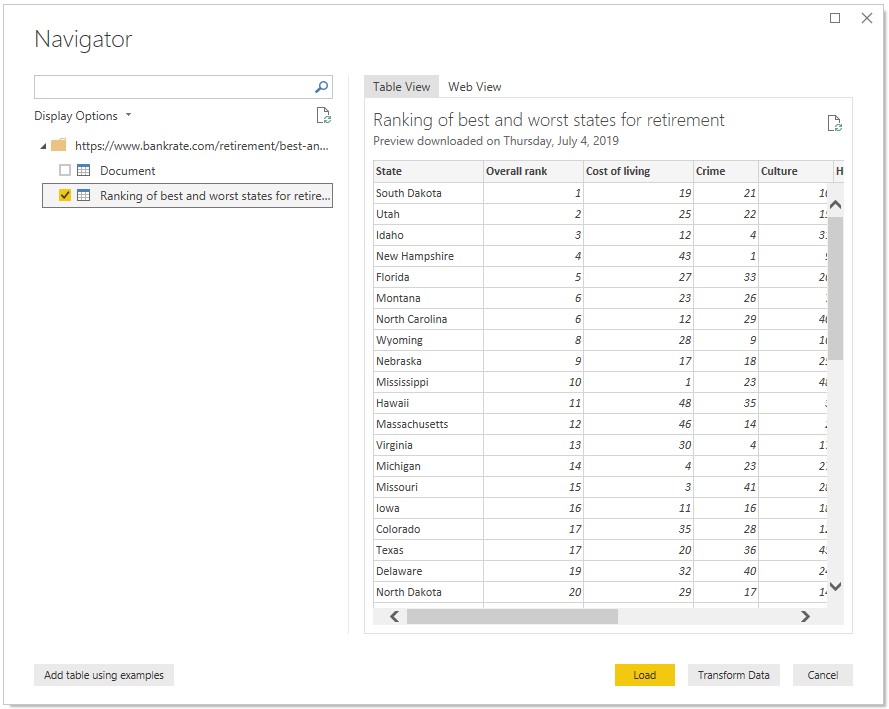
Dopo aver selezionato i dati, è possibile trasformarli come desiderato tramite la rimozione di colonne e righe o tramite l'unione di connessioni in un unico modello di dati che è possibile usare nel report.
Si è appreso che la creazione di oggetti visivi è semplice quanto trascinare i campi nei canvas del report. È quindi possibile modificare tali oggetti visivi nel modo in cui si preferisce fino a quando non si ottiene il risultato desiderato.
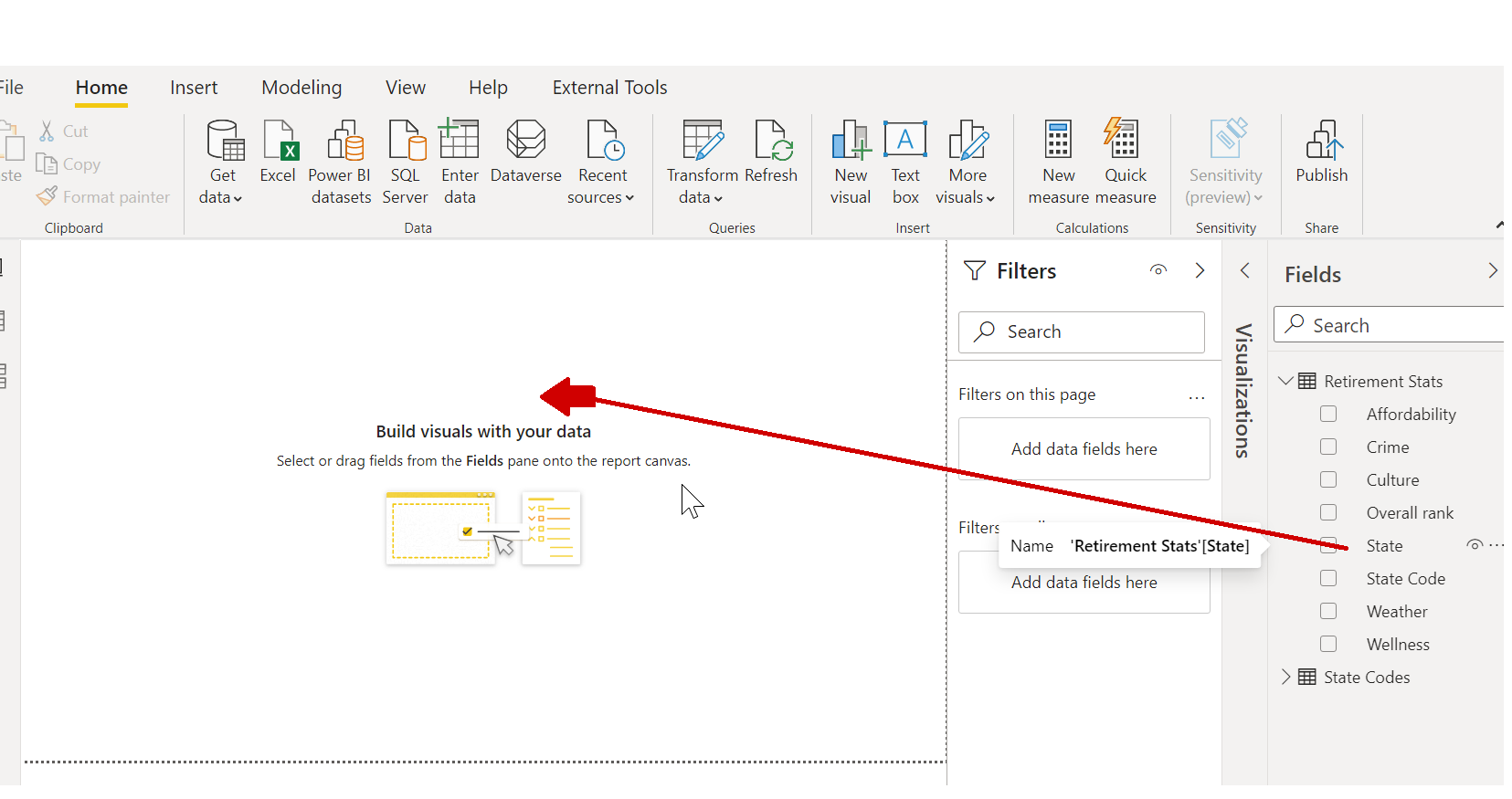
Al termine dell'operazione è possibile condividere il report con altri utenti nell'organizzazione pubblicandolo nel servizio Power BI.
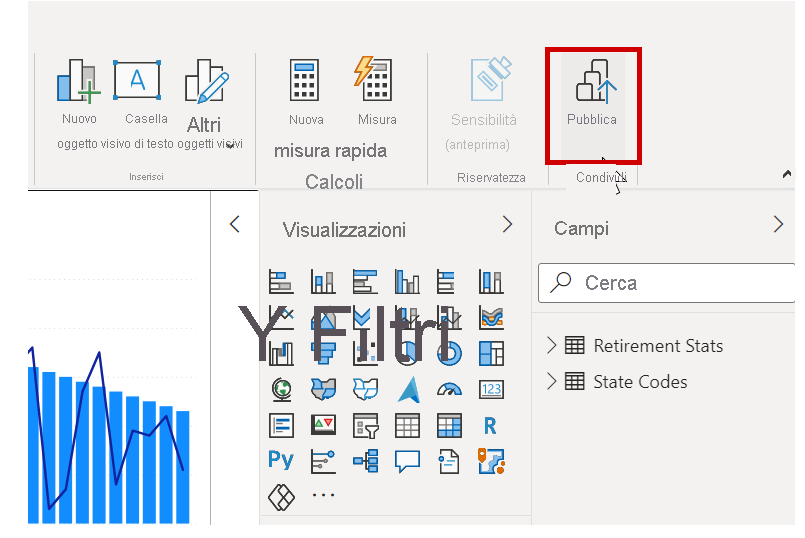
L'operazione è stata completata. Come si ricorderà, erano presenti alcuni oggetti visivi, ma è stato necessario continuare con la promessa che il report completato sarebbe stato disponibile tramite un collegamento in questo riepilogo. Il report è ora disponibile. Per scaricare il report di Power BI Desktop completato, usare il collegamento seguente:
- Report di Power BI Desktop completato - Introduzione a Power BI Desktop
L'operazione è stata completata. Sono disponibili altre informazioni su Power BI e Power BI Desktop, quindi è opportuno cercare altri moduli che consentano di apprenderle.